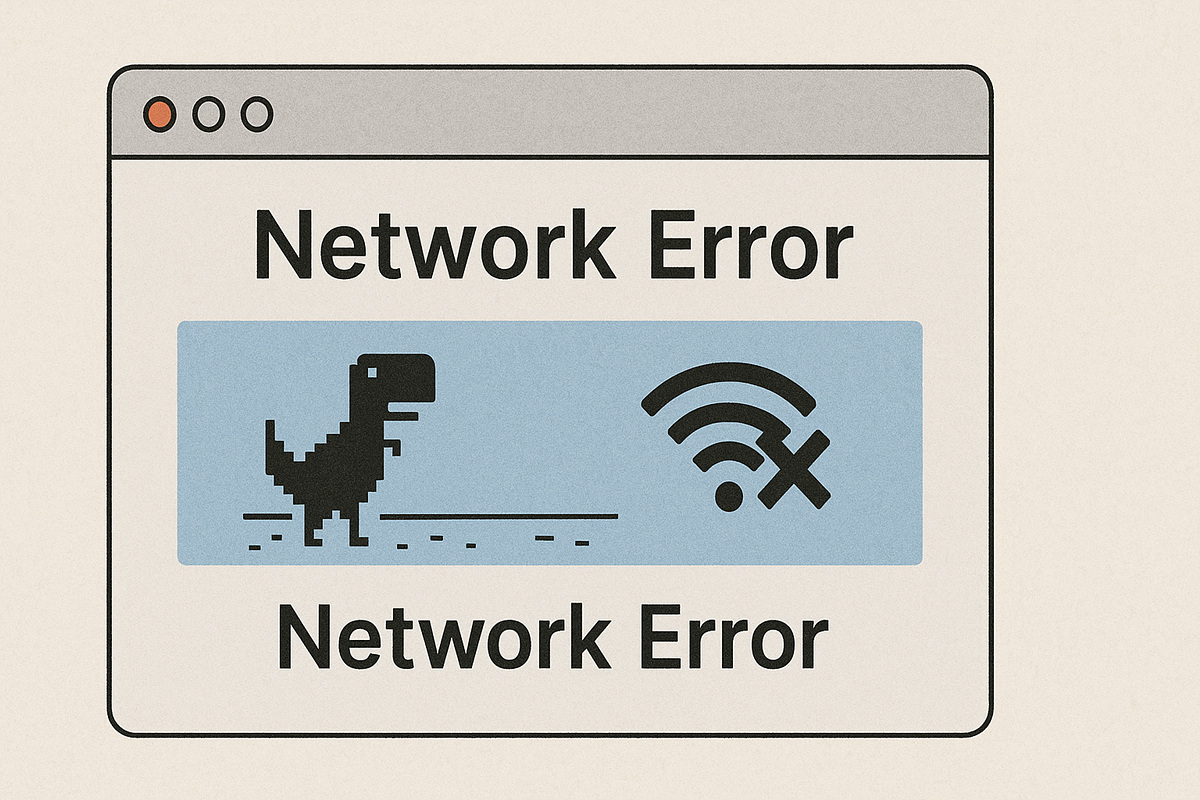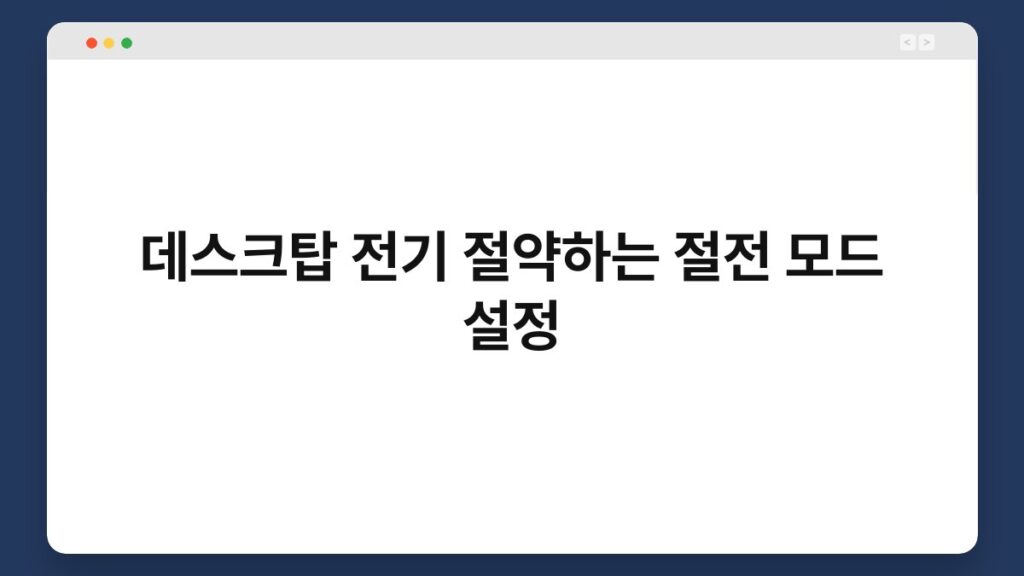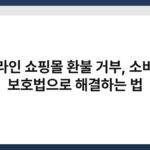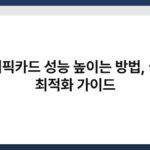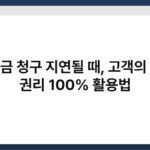네트워크 오류가 발생하면 많은 분들이 당황하곤 합니다. 특히 윈도우를 사용하는 분들은 인터넷 연결이 끊기면 일상적인 작업이 중단되어버리죠. 하지만 걱정하지 마세요. 이 글에서는 윈도우에서 네트워크 오류를 해결하는 방법을 단계별로 안내해 드리겠습니다. 함께 문제를 해결해 나가며, 다시 원활한 인터넷 환경을 만들어 봅시다.
🔍 핵심 요약
✅ 네트워크 오류 원인 분석이 중요합니다.
✅ 기본적인 재부팅으로 문제를 해결할 수 있습니다.
✅ 네트워크 설정을 확인하고 수정하는 방법도 있습니다.
✅ 드라이버 업데이트가 필요한 경우가 많습니다.
✅ 방화벽 설정이 오류의 원인일 수 있습니다.
네트워크 오류의 원인 파악하기
네트워크 오류는 여러 가지 원인으로 발생할 수 있습니다. 가장 흔한 원인은 인터넷 서비스 제공업체의 문제입니다. 이럴 때는 외부 요인으로 인해 해결이 어렵죠. 또 다른 원인은 컴퓨터의 네트워크 설정 오류입니다. 이 경우, 설정을 점검하면 쉽게 문제를 해결할 수 있습니다.
이런 오류를 해결하기 위해서는 먼저 원인을 파악하는 것이 중요합니다. 가령, 다른 기기에서는 인터넷이 잘 작동하는지 확인해 보세요. 만약 다른 기기에서도 문제가 있다면, 모뎀이나 라우터에 문제가 있을 수 있습니다. 이처럼 단계적으로 접근하면 문제 해결이 보다 수월해집니다.
| 원인 | 설명 |
|---|---|
| 인터넷 서비스 제공업체 문제 | 외부 요인으로 해결이 어려움 |
| 컴퓨터 설정 오류 | 설정 점검으로 해결 가능 |
기본적인 재부팅으로 문제 해결하기
네트워크 문제가 발생했을 때, 가장 먼저 시도해 볼 수 있는 방법은 재부팅입니다. 컴퓨터와 라우터를 모두 껐다가 다시 켜보세요. 이는 시스템 리프레시를 통해 일시적인 오류를 해결할 수 있는 간단한 방법입니다.
재부팅 후에도 문제가 지속된다면, 라우터의 전원 케이블을 분리한 후 30초 정도 기다렸다가 다시 연결해 보세요. 이 방법은 라우터의 메모리를 초기화하여 문제를 해결하는 데 효과적입니다. 간단하지만 종종 큰 효과를 보이는 방법이니, 꼭 시도해 보세요.
| 방법 | 설명 |
|---|---|
| 컴퓨터 재부팅 | 시스템 리프레시 |
| 라우터 재부팅 | 메모리 초기화 |
네트워크 설정 점검하기
네트워크 오류가 계속된다면, 윈도우의 네트워크 설정을 점검해야 합니다. 네트워크 및 인터넷 설정으로 가서 연결 상태를 확인해 보세요. IP 주소와 DNS 설정이 올바른지 확인하는 것이 중요합니다.
또한, ‘네트워크 문제 해결’ 기능을 활용해 보세요. 이 기능은 자동으로 문제를 진단하고 해결 방법을 제안합니다. 이처럼 간단한 점검으로도 많은 문제를 해결할 수 있습니다. 설정을 확인하고 수정하는 과정에서 불필요한 오류를 제거할 수 있습니다.
| 설정 | 설명 |
|---|---|
| IP 주소 확인 | 올바른지 점검 |
| 문제 해결 기능 | 자동 진단 및 해결 |
드라이버 업데이트 확인하기
네트워크 오류의 원인 중 하나는 네트워크 드라이버의 문제입니다. 드라이버가 오래되거나 손상된 경우, 인터넷 연결이 불안정해질 수 있습니다. 이럴 땐 드라이버를 업데이트해 주는 것이 좋습니다.
장치 관리자로 가서 네트워크 어댑터를 찾아 업데이트를 진행하세요. 드라이버가 최신 버전으로 업데이트되면, 문제 해결에 큰 도움이 될 수 있습니다. 드라이버 업데이트는 정기적으로 해주는 것이 좋습니다. 이는 시스템 안정성을 높이는 데 기여합니다.
| 방법 | 설명 |
|---|---|
| 장치 관리자 | 네트워크 어댑터 업데이트 |
| 정기적 업데이트 | 시스템 안정성 향상 |
방화벽 설정 점검하기
방화벽 설정이 네트워크 오류의 원인일 수 있습니다. 방화벽이 특정 프로그램의 인터넷 접근을 차단하는 경우가 많기 때문입니다. 이럴 때는 방화벽 설정을 점검해 주어야 합니다.
제어판에서 방화벽 설정을 확인하고, 문제가 발생하는 프로그램이 차단되어 있지 않은지 확인하세요. 필요한 경우, 해당 프로그램을 허용 목록에 추가해 주면 됩니다. 방화벽은 보안을 위해 필요하지만, 때때로 인터넷 연결에 방해가 될 수 있습니다.
| 설정 | 설명 |
|---|---|
| 방화벽 설정 | 프로그램 접근 차단 확인 |
| 허용 목록 추가 | 필요한 프로그램 추가 |
네트워크 리셋으로 완전 초기화하기
모든 방법을 시도했음에도 불구하고 문제가 해결되지 않는다면, 네트워크 리셋을 고려해 보세요. 이 방법은 모든 네트워크 설정을 초기화하여 문제를 해결하는 강력한 방법입니다.
설정에서 ‘네트워크 초기화’를 선택하면, 모든 네트워크 어댑터가 삭제되고 재설치됩니다. 이 과정에서 모든 저장된 Wi-Fi 비밀번호도 삭제되므로 주의가 필요합니다. 하지만 이 방법은 많은 경우에 효과적이니, 마지막 수단으로 고려해 보세요.
| 방법 | 설명 |
|---|---|
| 네트워크 초기화 | 모든 설정 초기화 |
| Wi-Fi 비밀번호 삭제 | 주의 필요 |
자주 묻는 질문(Q&A)
Q1: 네트워크 오류가 발생했을 때 가장 먼저 해야 할 일은 무엇인가요?
A1: 가장 먼저 컴퓨터와 라우터를 재부팅해 보세요. 간단한 재부팅으로 문제를 해결할 수 있는 경우가 많습니다.
Q2: 네트워크 드라이버를 업데이트해야 하는 이유는 무엇인가요?
A2: 오래된 드라이버는 인터넷 연결에 문제를 일으킬 수 있습니다. 최신 드라이버로 업데이트하면 시스템 안정성을 높일 수 있습니다.
Q3: 방화벽이 네트워크 오류의 원인일 수 있나요?
A3: 네, 방화벽이 특정 프로그램의 인터넷 접근을 차단할 수 있습니다. 설정을 점검해 필요한 프로그램을 허용 목록에 추가해야 합니다.
Q4: 네트워크 초기화는 어떤 경우에 해야 하나요?
A4: 모든 방법을 시도했음에도 문제가 해결되지 않을 때 마지막 수단으로 네트워크 초기화를 고려해 보세요.
Q5: 인터넷 서비스 제공업체에 문의해야 하는 경우는 언제인가요?
A5: 다른 기기에서도 인터넷이 연결되지 않는 경우, 인터넷 서비스 제공업체에 문의하여 문제를 확인해야 합니다.
지금까지 윈도우에서 네트워크 오류를 해결하는 다양한 방법을 살펴보았습니다. 각 단계를 차근차근 따라 해 보시고, 다시 원활한 인터넷 사용을 즐기시길 바랍니다. 네트워크 문제는 누구에게나 발생할 수 있는 일이니, 불안해하지 마세요. 지금이라도 하나씩 점검해 보시는 건 어떨까요?